- エクセルでデータ管理を効率化するために、集計用と表示用のシートを分けます。
- データ入力用シートには全ての情報を入力し、報告書用シートでは必要な情報を整理して表示します。
- リンク貼り付け機能を使用することで、データの自動更新や作業分担が容易になり、ミスも減少します。
1. 集計用の表と表示用の表を分ける
エクセルで集計用の表と表示用の表を分けると、データ管理がしやすくなります。
1-1. 集計用の表に書き込む
まず、集計用の表というのは、手書きでメモを取るときの「下書き」のようなものだと考えてください。
このシートには、あなたが持っている全ての情報を、整理せずにそのまま書き込んでいきます。
売上データなら、日付、商品名、価格、数量などを、思いつくままに入力します。

ここでは見た目は気にせず、とにかく情報を漏らさず入れることが大切です。
エクセルの中に「下書き用」のシートを作るイメージです。
1-2. 次に報告書用のシートを作る
次に、「きれいな表」を作るためのシートを別に用意します。
これは、お客さんに見せたり、上司に提出したりする資料のためのものです。
このシートでは、先ほどの下書きシートの情報を「参照」しながら、見やすく整理した表を作っていきます。

手書きで例えると、下書きの内容を清書するための紙を用意するようなものです。
2. リンク貼り付け
下書きから清書へのデータ参照には、「リンク貼付け」を使うのと便利です。
「リンク貼付け」とは、ある場所にある情報を別の場所にコピーして貼り付けるときに、元の情報とのつながりを保ったまま貼り付ける方法です。
この素晴らしいところは、データ入力用シートの情報を変更すると、自動的に報告書用シートの情報も更新されることです。

下書きの内容が変わったら自動的に清書の内容も変わる「魔法の機能」です。
情報の更新が簡単になり、ミスも減ります。
2-1. リンク貼り付けの手順
リンク貼付けの具体的な方法は以下の通りです。

これで、データ入力用シートの情報と報告書用シートの情報がつながります。
3. シート分けとリンク貼り付けのメリット
最初はこの方法が少し面倒に感じるかもしれません。
しかし、手書きでも下書きと清書を分けるは、やり直しが減ってスムーズになるからです。
データ入力用のシートでは、修正が必要な場合は、そのまま新しい情報を追加すればいいのです。
そして、報告書用のシートでは、その中から正しい情報だけを選んで表示できます。

情報の整理が楽になり、ミスも減ります。
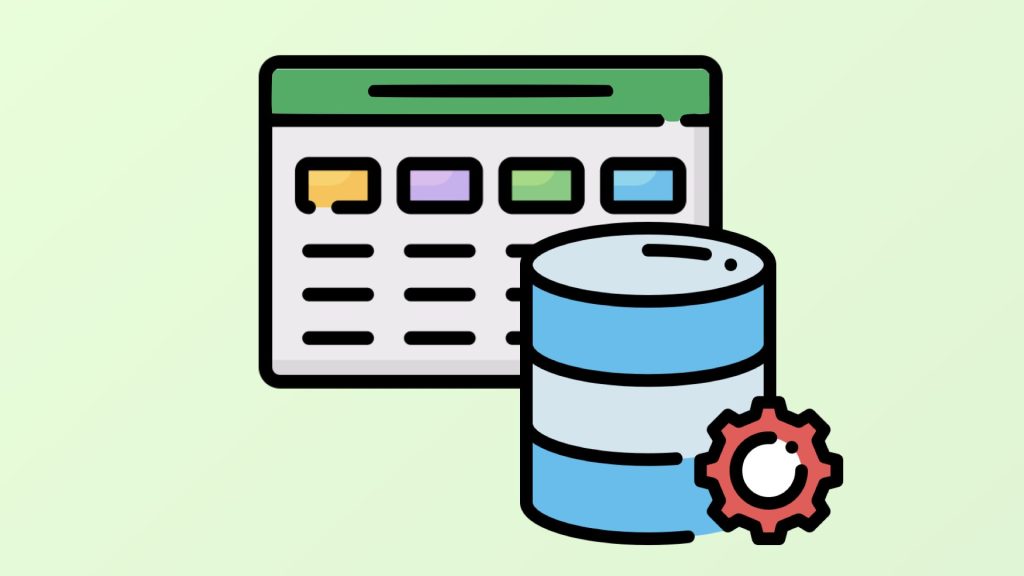
![[Excel] 数式はコピーしてこそ役に立つ【セル参照】](https://chiilabo.com/wp-content/uploads/2023/03/image-13-1-1024x576.jpg)
![[Excel]取り消し線を付けても取り消されていない?(取り消しの計算)](https://chiilabo.com/wp-content/uploads/2024/07/image-29-1-1024x576.jpg)

![[Excel] 下書きと清書のシートに分ける(リンク貼り付け)](https://chiilabo.com/wp-content/uploads/2024/07/image-29-10-1024x576.jpg)
![[Acrobat Reader] 勝手に表示される「すべてのツール」パネルを消した(ツールペイン)](https://chiilabo.com/wp-content/uploads/2024/07/image-30-5-1024x576.jpg)